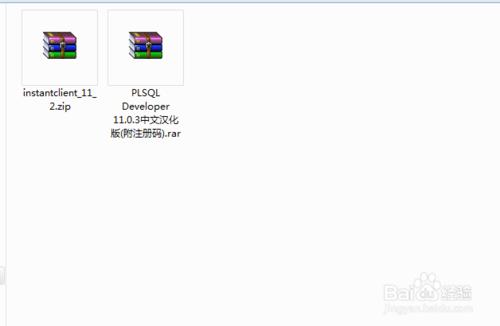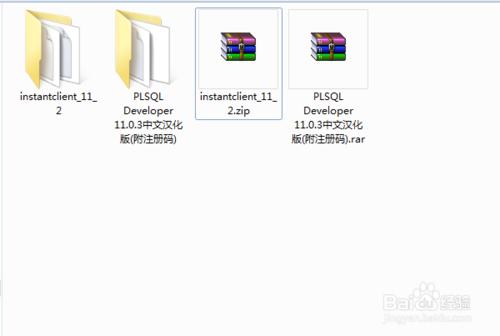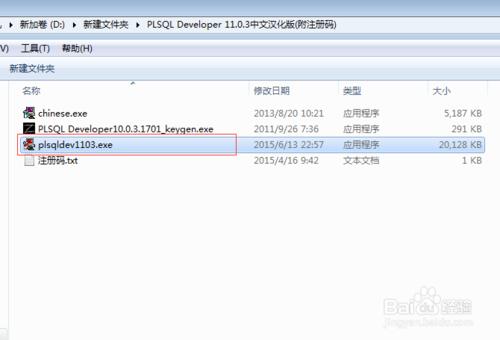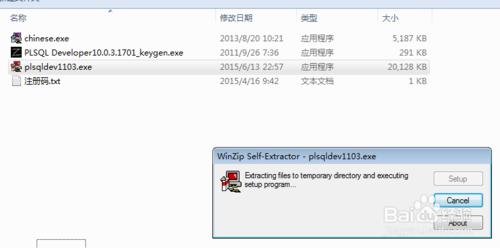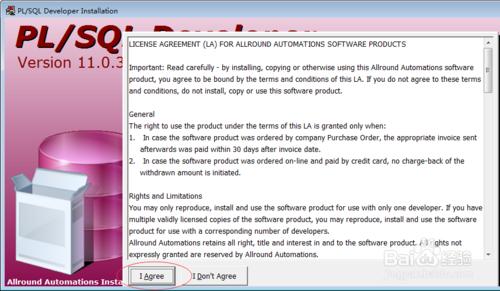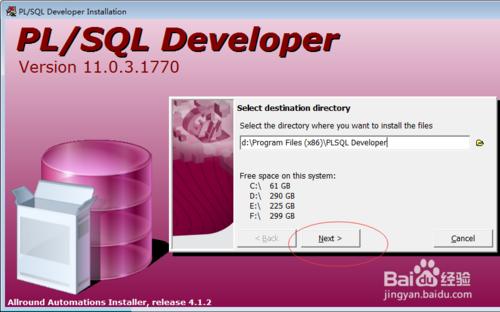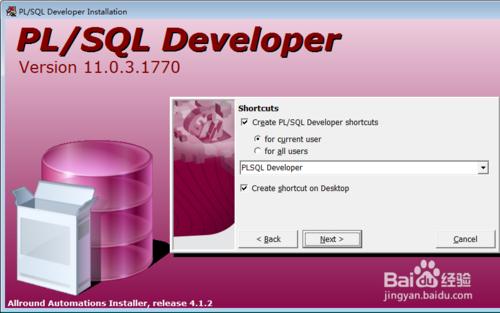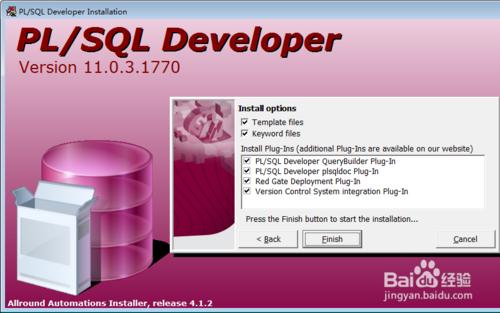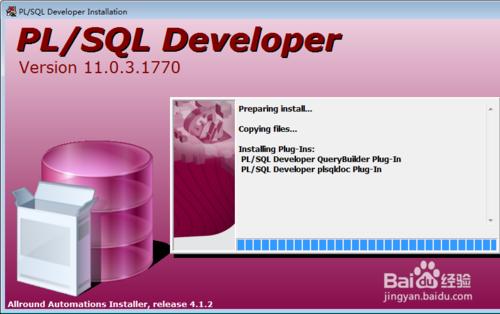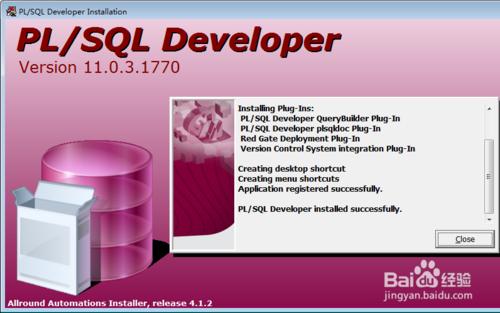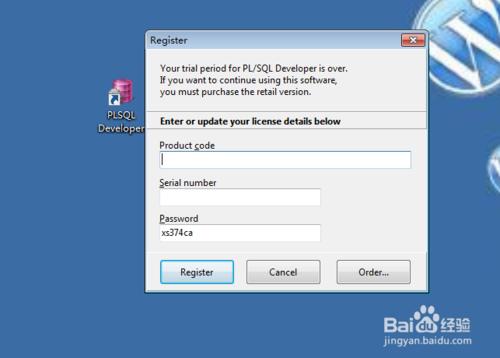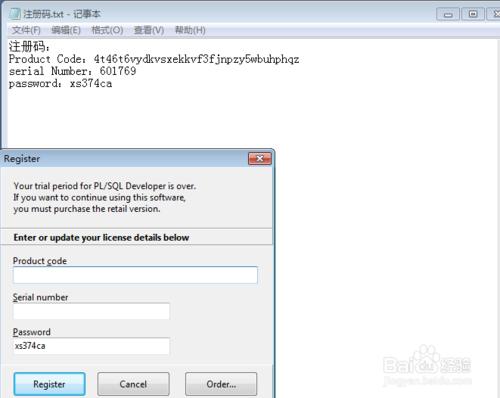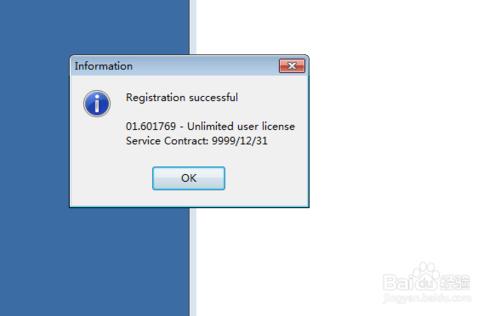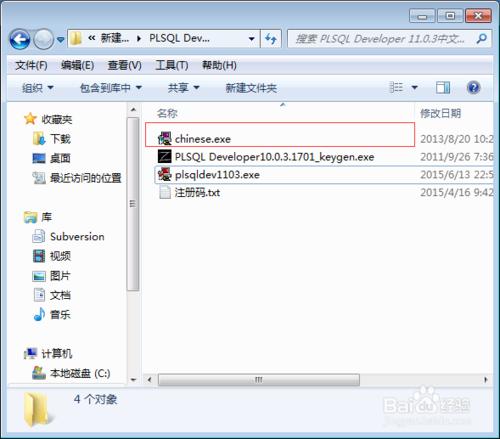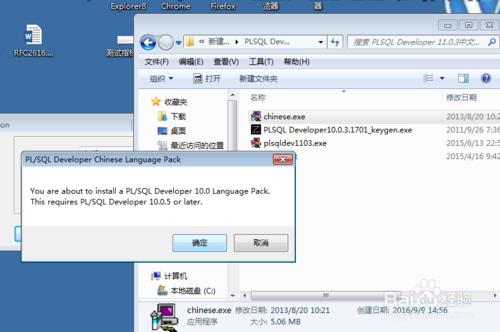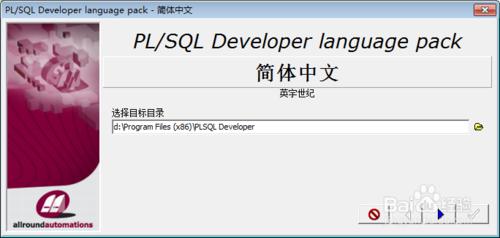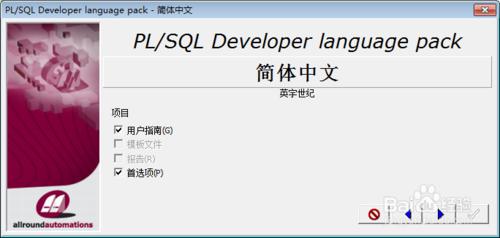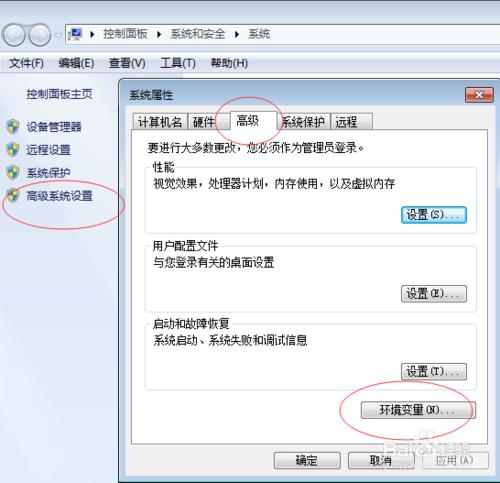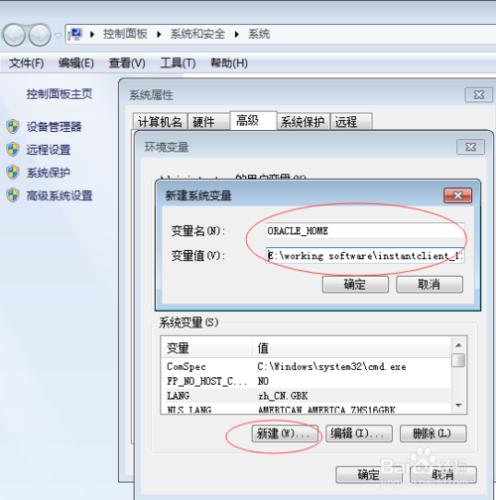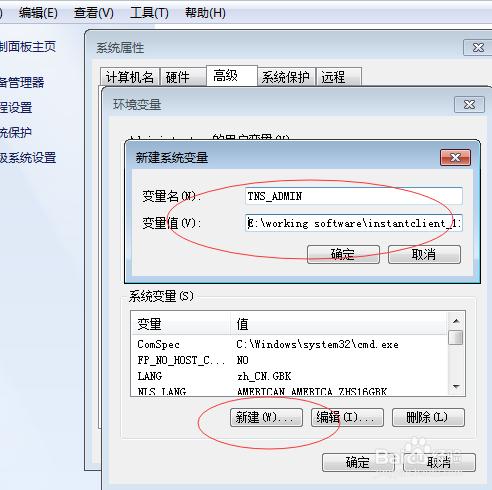PL/SQL Developer是一個整合開發環境,由Allround Automations公司開發,專門面向Oracle資料庫儲存的程式單元的開發。如今,有越來越多的商業邏輯和應用邏輯轉向了Oracle Server,因此,PL/SQL程式設計也成了整個開發過程的一個重要組成部分。PL/SQL Developer側重於易用性、程式碼品質和生產力,充分發揮Oracle應用程式開發過程中的主要優勢的。下面介紹如何安裝PLSQL Developer軟體
工具/原料
PLSQL Developer 安裝包
instantclient_11_2.zip
PLSQL Developer安裝步驟
下載instantclient_11_2和PLSQL Developer 安裝包
解壓instantclient_11_2和PLSQL Developer 安裝包
進入PLSQL Developer 解壓目錄,雙擊plsqldev1103.exe
單擊確定按鈕
單擊Cancle按鈕
選擇'I Agree'
修改安裝目錄,點選next按鈕
點選next按鈕
單擊Finish
等待安裝
單擊Close按鈕
檢視桌面展示,安裝成功
啟用PLSQL Developer
雙擊PLSQL Developer 開啟軟體,彈出Register視窗
在註冊中輸入資訊,點選Register按鈕。
註冊成功
重新開啟軟體
漢化啟用PLSQL Developer
進入PLSQL Developer 解壓目錄,雙擊chinese.exe
單擊確定
單擊>
單擊>
單擊勾,完成漢化
漢化成功
PLSQL Developer設定環境變數
高階系統設定-高階-環境變數
設定系統環境變數ORACLE_HOME = E:\working software\instantclient_11_2
設定系統環境變數TNS_ADMIN = E:\working software\instantclient_11_2
設定成功